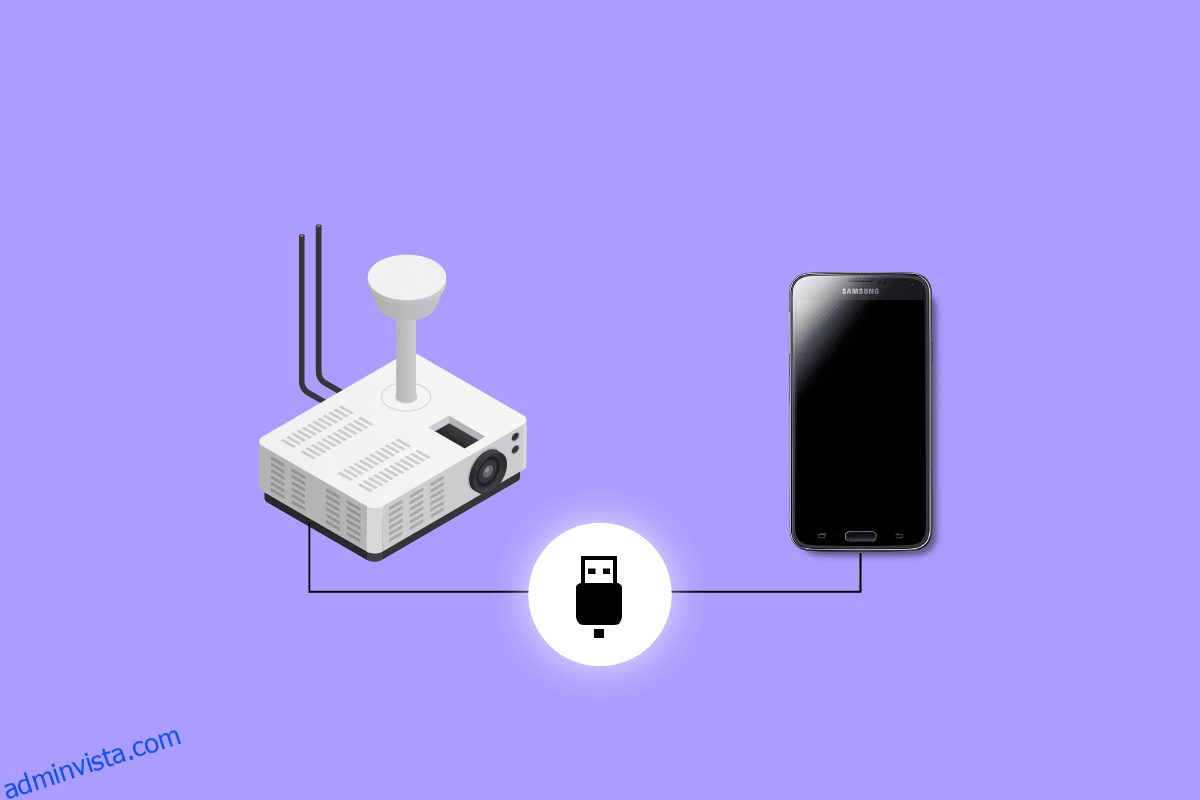En projektor är en sådan enhet som har använts under mycket lång tid och som fortsätter att användas. Successivt har det utvecklats när det gäller dess kompatibilitet och funktioner med tillväxten inom tekniken. Det finns dock ett brett utbud av typer av projektorer. Vissa är begränsade till PC och bärbara datorer medan andra kan anslutas till telefoner och surfplattor. Har du någonsin testat att ansluta telefonen till projektorn? Om inte, kan du läsa den här artikeln för att lära dig hur du ansluter telefonen till projektorn via USB. Du kommer också att få lära dig hur du ansluter telefonen till projektorn utan HDMI med hjälp av trådlösa alternativ.
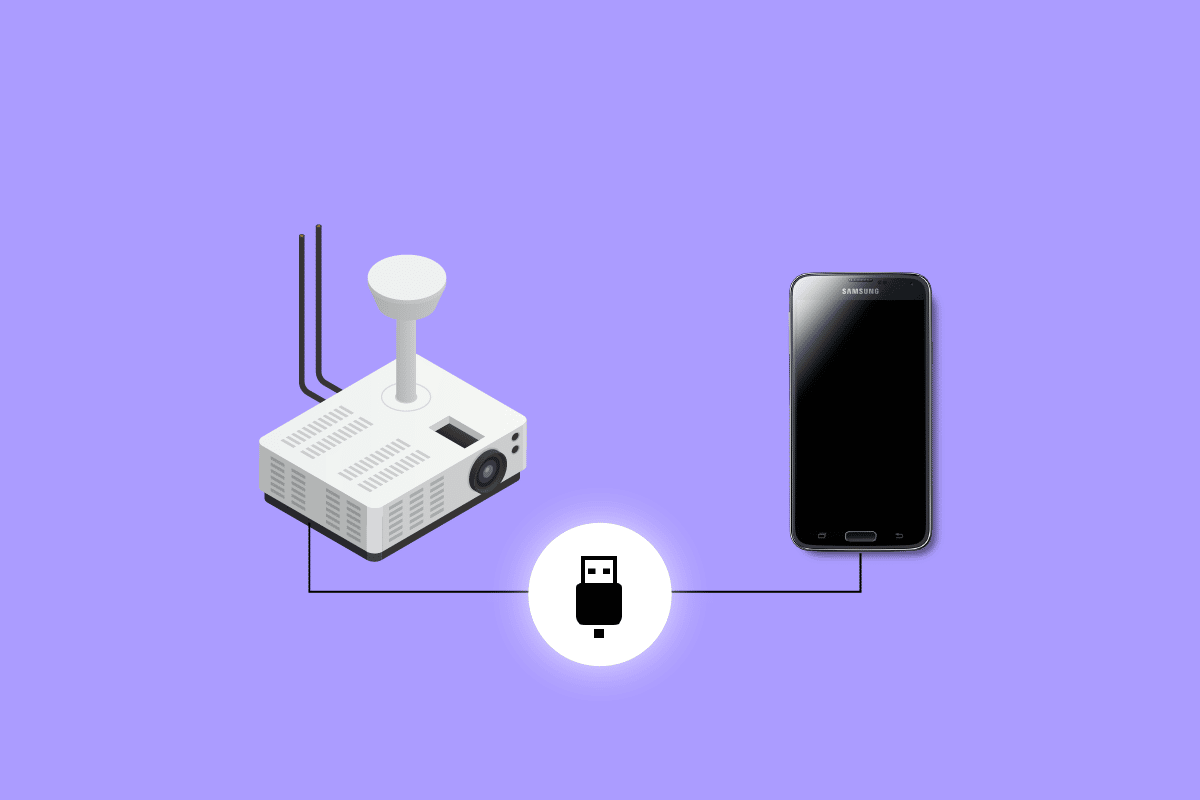
Innehållsförteckning
Hur man ansluter telefonen till projektorn via USB
Fortsätt läsa för att få information om sätten att ansluta telefonen till projektorn via USB i detalj.
Punkter att tänka på innan du ansluter telefonen till projektorn
Innan du försöker ansluta din telefon till en projektor måste du tänka på:
- Om projektorn är kompatibel med din telefon.
- Om videoutgång stöds på din telefon.
- Om en USB- eller HDMI-port är tillgänglig i din projektor.
Det finns olika sätt att ansluta Android till projektorn. Först måste du veta om din telefon är kompatibel med projektorn. Det bästa sättet att lära sig om det är att hänvisa till projektorns användarmanual. Du kan ansluta din telefon antingen med en kabel som kallas en HDMI-kabel eller utan HDMI-kabeln. Längre fram i artikeln kommer du att lära dig hur du ansluter telefonen till projektorn utan HDMI. Låt oss nu titta på de olika sätten på vilka du kan ansluta Android till projektorn:
Metod 1: Via USB Type-C till HDMI
USB typ-C är porten som är standardutrustad med de senaste lanseringarna av Android-telefoner. Dessa portar är inte bara avsedda för laddning, du kan använda den här porten med en USB-C till HDMI-kabel för att ansluta din telefon till projektorn via USB. En av begränsningarna med att använda USB typ-C är att du inte samtidigt kan ladda din telefon medan den är ansluten till projektorn. I vissa fall är en USB-port endast avsedd för laddning. Därför kan du också leta efter andra sätt att ansluta din telefon till projektorn genom att läsa vidare den här artikeln.
 Bild av Michi från Pixabay
Bild av Michi från Pixabay
Metod 2: Genom USB Type-C till USB Type-C
USB typ-C till USB typ-C kan användas när både telefonen och projektorn har typ-c-portar. Det är en av de enklaste metoderna förutsatt att du har portarna med enheterna. Med den här typen av kabel kan du spegla din telefon med projektorn och samtidigt ladda den. Allt du behöver göra är att köpa en USB typ-C till USB typ-C-kabel och sätta in den i telefonen och projektorn. När du har gjort det kommer du direkt till speglingsalternativen på skärmen.
Metod 3: Genom HDMI till HDMI
Detta är inte en mycket vanlig anslutningsmetod. Dessa används endast i de fall där telefoner och surfplattor har mini- eller mikro HDMI-portar. Projektorer har antingen en standardtyp A-port eller flera portar. Allt du behöver göra är att hitta en lämplig HDMI-kabel för din enhet.
Metod 4: Genom MHL
MHL (Mobile High-Definition Link) är en specialdesignad HDMI-kabel som använder en mikro-USB-port. Det bästa med den här kabeln är att den laddar din telefon samtidigt som den är ansluten till projektorn. Detta kan endast användas när din projektor stöder en HDMI-anslutning med MHL. Du kan alltid hitta en etikett bredvid när en port stöder MHL. Denna metod används när du får slut på andra alternativ. En rätt kabel är det enda kravet förutsatt att du har MHL stödjande portar för att utföra denna metod.
Metod 5: Via USB-C till VGA
Denna metod för att ansluta USB-C till VGA gäller endast gamla projektorer med VGA-port. För detta behöver du en USB-C till VGA-adapter och en VGA till VGA-kabel. Nästa steg är att fortsätta genom att ansluta adaptern och kabelresetelefonen och projektorn. Om tillgängligt måste du slå på VGA-bildskärmsporten. Det bästa med USB-C till VGA-adapter är att den kan användas med Apple-enheter.
Hur man ansluter telefonen till projektorn utan HDMI
Nu när du har förstått hur du ansluter telefonen till projektorn via USB, låt oss gå vidare för att förstå hur du ansluter telefonen till projektorn utan HDMI. Nedan har vi listat de vanligaste trådlösa metoderna för att ansluta telefonen till projektorn.
1. Via Wi-Fi Direct
Att använda Wi-Fi Direct är en av de bekvämaste metoderna för att ansluta en Android-telefon till en projektor utan HDMI. Denna metod kan endast tillämpas när din projektor stöder anslutning av Wi-Fi Direct. Med några tryck på din telefon kommer du enkelt att kunna ansluta din telefon utan att använda några appar från tredje part. För att börja, hitta alternativet Skärm-enhetsspegling. Följ stegen nedan för att ansluta din telefon till projektorn med Wi-Fi direkt:
Obs: Dessa steg kan variera beroende på vilken enhet du använder. Följande steg har utförts på POCO F4.
1. Öppna inställningarna på din telefon.
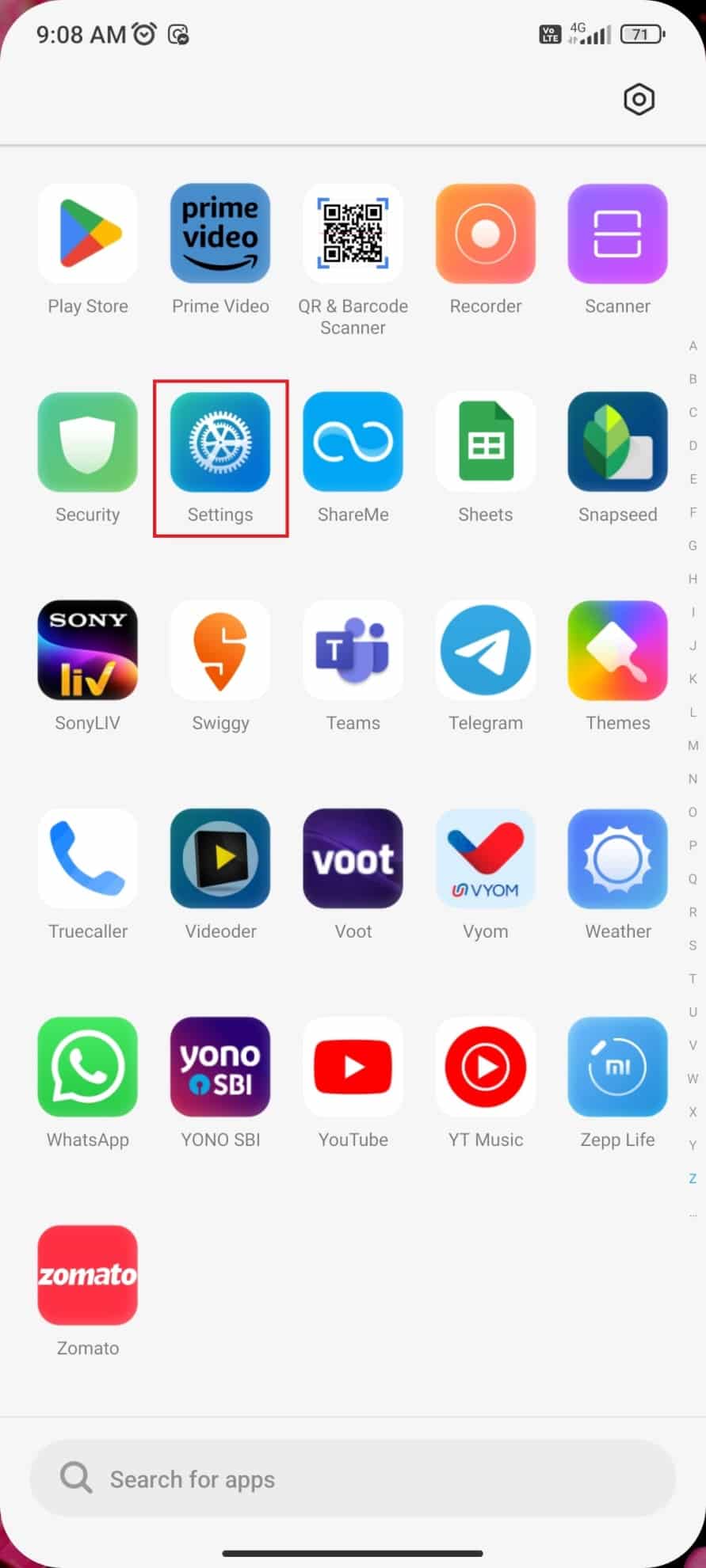
2. Klicka på Wi-Fi.
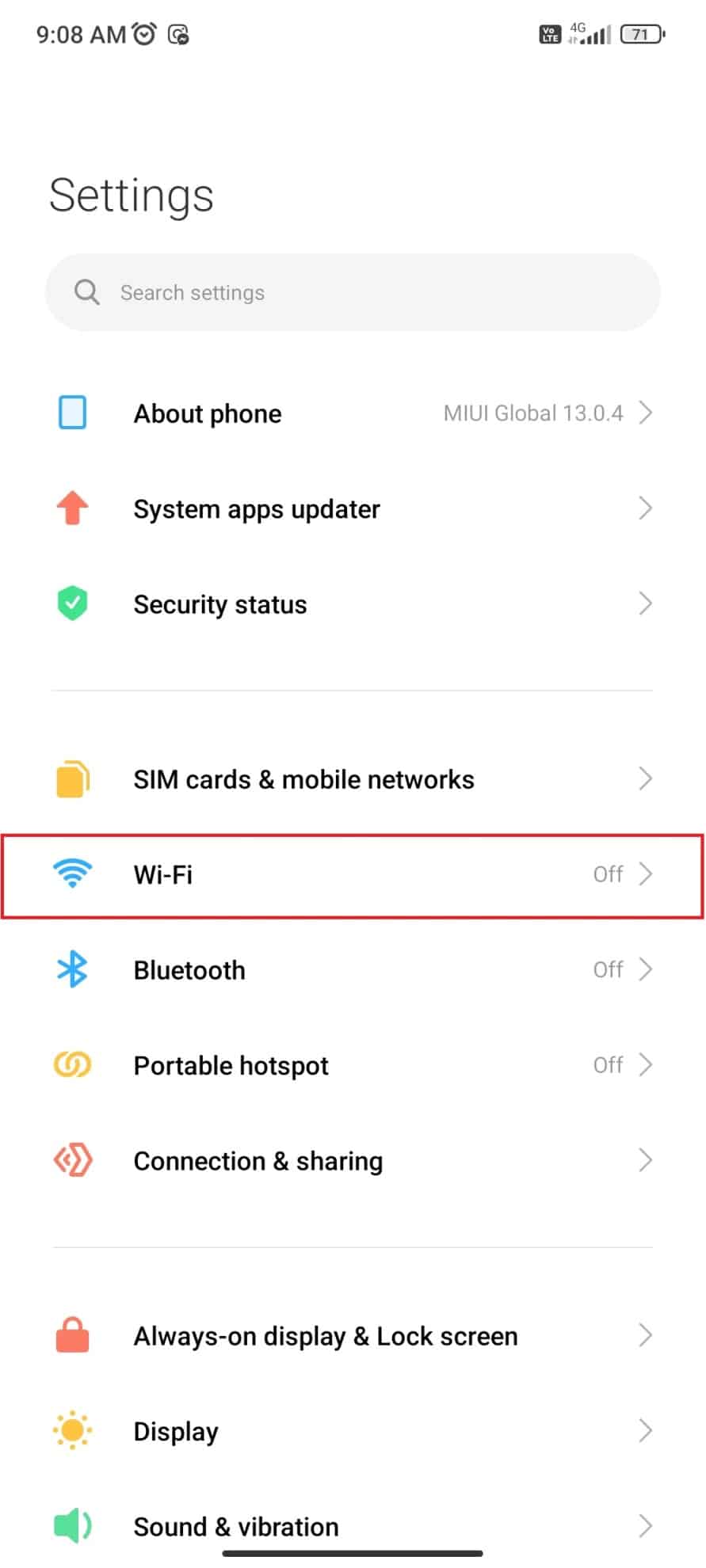
3. Slå på Wi-Fi.
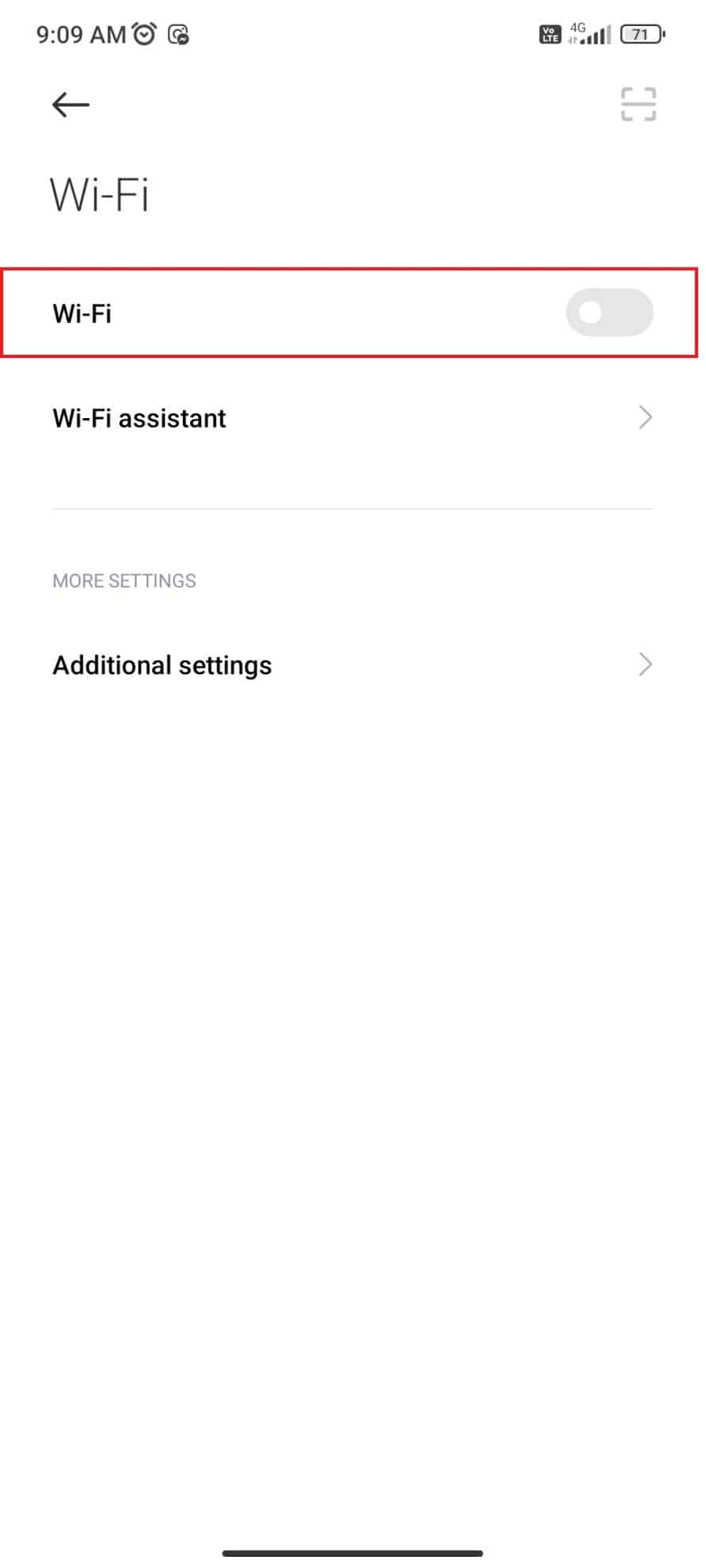
4. Klicka på Ytterligare inställningar.
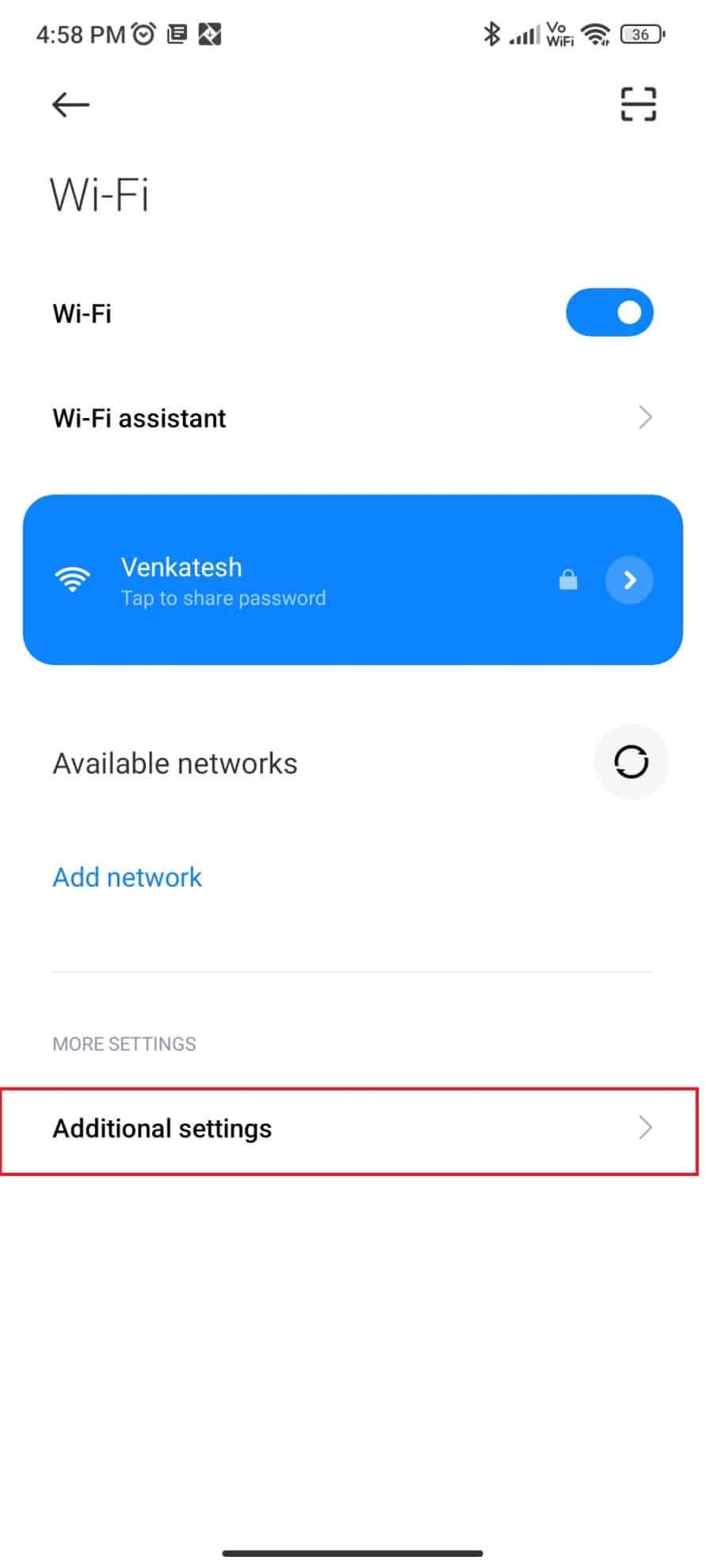
5. Klicka på Wi-Fi direct.

Din telefon kommer att identifiera tillgängliga Wi-Fi Direct-enheter som är tillgängliga. Tryck sedan på när din projektor dyker upp och sedan kan du enkelt ansluta din telefon till projektorn.
2. Genom Chromecast
Chromecast är ett annat alternativ som hjälper dig att ansluta din telefon till projektorn utan HDMI. Android-enheter kommer med inbyggd Chromecast-programmering. Vissa tv-apparater och projektorer har inte Chromecast. I ett sådant fall måste du köpa en Chromecast-adapter. Chromecast-adaptrar använder HDMI-ingång, därför är den kompatibel med de flesta projektorer som stöder HDMI-ingång. För de projektorer som inte stöder HDMI behöver du en extra adapter. Inställningsmetoden liknar hur du ansluter din telefon till en TV. Dessutom kan den användas för olika ändamål som att ansluta din telefon till andra skärmenheter som bildskärmar och TV-apparater.
Du kan besöka vår blogg för att veta om de bästa gratis Chromecast-apparna som du kan prova för att ansluta dina enheter.
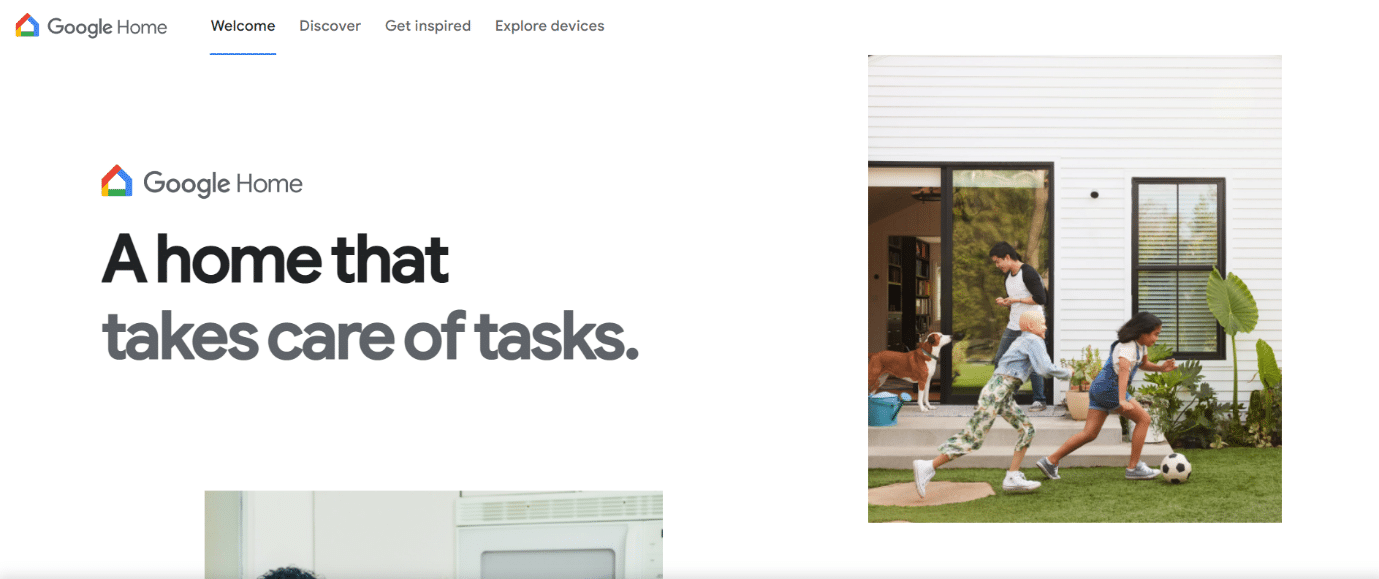
3. Genom Miracast
Miracast är en annan teknik som kan användas för att ansluta en telefon till en projektor utan HDMI. Det fungerar på samma sätt som Wi-Fi Direct. Du kan ladda ner och installera Miracast-appen från Google Play-butiken. Läs mer om det i vår artikel Anslut till en trådlös skärm med Miracast i Windows 10.
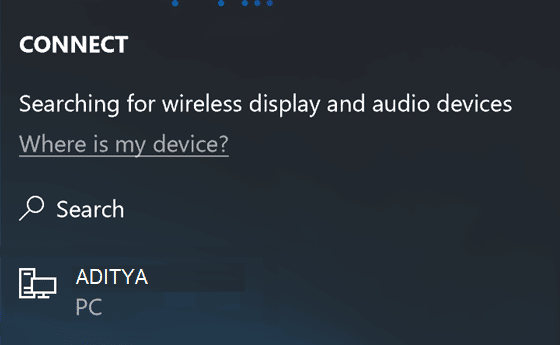
4. Använd Smart Ciew på Samsung Smartphone
Som namnet förklarar är den här metoden för att ansluta en telefon till en projektor endast tillämplig på Samsung-enheter. Det fungerar på samma sätt som Chromecast, Wi-Fi Direct och Miracast. När du aktiverar alternativet för smart vy kommer det att leta efter närliggande skärmspegling eller Chromecast-enheter. Allt du behöver göra är att aktivera alternativet för skärmspegling i din projektor. Slå på alternativet för smart vy i din Samsung-smarttelefon. Du kan följa instruktionerna på din telefon för att ansluta till projektorn.
5. Använd Manufacturer Apps
Att använda tillverkningsappar är en av de sista metoderna som kan användas för att ansluta Android till projektorn. Det här är apparna som skapas av tillverkarna av projektorn. Dessa appar varierar dock från projektor till projektor och tillverkare till tillverkare. Även om det finns vissa begränsningar som att det inte tillåter dig att spegla hela skärmen men du kan använda den för presentationer. Panasonic Wireless Projector, Epson iProjection och Projector Quick Connection är exempel på tillverkarens appar.
Hur man ansluter iPhone till en projektor via USB
De ovan nämnda var metoderna för att ansluta en Android-telefon till en projektor med och utan HDMI. Dessa metoder fungerar dock inte för iPhones. Du måste följa nedanstående metoder för att ansluta din iPhone till en projektor:
-
Auktoriserade Apple-kablar: Ett av sätten att ansluta en iPhone till en projektor är att använda auktoriserade Apple-kablar. Du bör inte överväga att använda hårdvara eller programvara från tredje part med Apple-enheter. Därför kan du investera i en Apple-kabel som gör att du kan ansluta din iPhone till projektorn.
-
Lightning till HDMI-adapter: En Lightning till HDMI-adapter är ett måste när du försöker ansluta din iPhone till en projektor som stöder HDMI. Detta kräver att du ansluter adaptern till telefonen och HDMI-kabeln till adaptern och projektorn.
-
Airplay: Airplay är den enda metoden som gör att en iPhone kan göra en trådlös anslutning med en projektor. Det fungerar på samma sätt som Wi-Fi Direct och är en inbyggd funktion. Därför innebär det inte nedladdning av appar från tredje part.
Vanliga frågor (FAQs)
1. Vad händer om en telefon inte stöder både MHL- och HDMI-anslutningsmetoder?
Ans. I ett sådant fall kommer det inte att vara möjligt att göra en trådbunden anslutning. Du kan försöka använda trådlösa anslutningsmetoder om din projektor stöder några. Om inte, kan du köpa en adapter som utrustas med HDMI-porten på din projektor. På så sätt kommer du att kunna ansluta din telefon till en projektor.
2. Hur identifierar man vilka anslutningsmetoder en projektor är kompatibel med?
Ans. Du kan leta efter följande faktorer för att identifiera kompatibla anslutningsmetoder:
-
Läs bruksanvisningen: Varje projektor levereras med en omfattande guide som tydligt förklarar dess kompatibilitet.
-
Undersök portarna: Du kan titta igenom portarna som finns på projektorn. Vanligtvis kommer de med en etikett. De nya projektorerna har både typ-C och HDMI-portar. Vissa har bara HDMI-portar medan de äldsta modellerna av projektorer har en VGA-port.
3. Varför kan jag inte ansluta min telefon till en projektor?
Ans. Några av anledningarna som förklarar varför du inte kan ansluta din telefon till en projektor är:
- Både telefonen och projektorn är inte korrekt anslutna.
- Kablarna och adaptrarna är inte korrekt anslutna.
- Kabeln och adaptern kanske inte är kompatibla.
***
Att ansluta telefonen till projektorn är lika bekvämt som vi har de ovan nämnda metoderna som har förklarat för dig hur du ansluter telefonen till projektorn utan HDMI och med HDMI. Därför måste du vara medveten om typerna av kablar och deras kompatibilitet innan du använder en. Vi hoppas att den här guiden hjälpte dig att ta reda på hur du ansluter telefonen till projektorn via USB. Vänligen dela dina frågor eller förslag i kommentarsfältet nedan.